Cum să convertiți la iPod Classic Video în 3 cele mai eficiente moduri
Dacă încă nu știți, iPod-urile au fost foarte populare ca playere media portabile. Prin urmare, dacă mai aveți un iPod cu dvs. și doriți să vizionați videoclipurile preferate pe el, atunci veți avea nevoie de un Convertor video iPod! Acest convertor vă va permite să transformați fișierele video într-un format pe care iPod-ul îl poate gestiona. Dar înainte de a face asta, este esențial să știi dacă iPod-ul tău poate chiar reda videoclipuri și, dacă da, ce tipuri de formate video acceptă. În general, iPod-urile acceptă numai anumite tipuri de formate video, cum ar fi video H.264 și MP4. Prin urmare, dacă videoclipul pe care doriți să îl redați pe iPod-ul dvs. nu are niciunul dintre aceste formate, atunci continuați să citiți conținutul de mai jos.
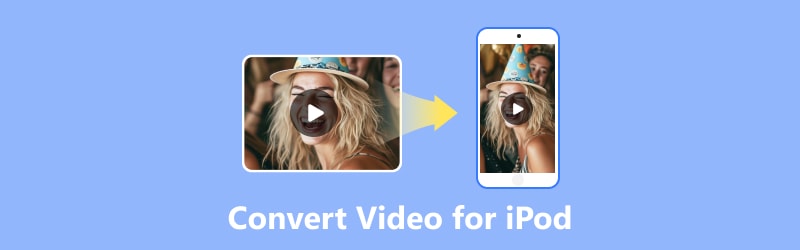
CONȚINUTUL PAGINII
Partea 1. De ce să convertiți videoclipuri pentru iPod
S-ar putea să vă întrebați de ce este nevoie să convertiți videoclipuri pentru iPod classics. Acest tip de conversie este important deoarece vă permite să vizionați clipurile preferate din mers.
Vedeți, dispozitivele iPod au cerințele lor specifice de format video. Prin această conversie, oferă asigurare de compatibilitate. În acest fel, vă puteți bucura de orice alte videoclipuri, inclusiv filme și emisiuni TV, oriunde v-ați afla pe iPod.
A avea iPod-ul și videoclipurile acceptate este o modalitate convenabilă de a purta divertismentul cu tine și de a profita la maximum de capacitățile dispozitivului.
Partea 2. 3 modalități excelente de a converti videoclipuri pentru iPod
Să presupunem că aveți videoclipuri sau filme 4K de care doriți să le bucurați pe iPod. Acestea fiind spuse, iată cele trei convertoare experți care vă vor permite să convertiți videoclipuri în format iPod fără a deteriora calitatea.
Calea 1. Vidmore Video Converter
Începând cu cel mai eficient este prezentarea acestuia Vidmore Video Converter. Acest program software este disponibil pe Windows și Mac și este cunoscut ca un instrument foarte ușor de utilizat pentru conversia videoclipurilor. Procesează perfect conversia pentru a reda fără probleme pe iPod-ul tău Apple, oferind în același timp profiluri pre-proiectate pentru formatele compatibile cu iPod.
Cu acest convertor video iPod, puteți procesa mai multe videoclipuri împreună cu caracteristica sa de conversie în lot. Dacă vă întrebați cât timp puteți obține ieșirile convertite, ei bine, nu va trece atât de mult de când se convertește de 50 de ori mai repede decât altele! Desigur, să nu-i pierdem simplitatea. Indiferent dacă ești începător în conversie, poți să lucrezi în continuare ca vrăjitor! Așadar, pregătiți-vă, pregătiți-vă videoclipurile și urmați instrucțiunile simple, dar eficiente de conversie video de mai jos.
Pasul 1. Indiferent de sistemul de operare al computerului dvs., instalați Vidmore Video Converter utilizând butoanele Descărcare de mai jos.
Pasul 2. Rulați software-ul și faceți clic pe Adăugați fișiere butonul din centru pentru a încărca toate videoclipurile pe care doriți să le convertiți.
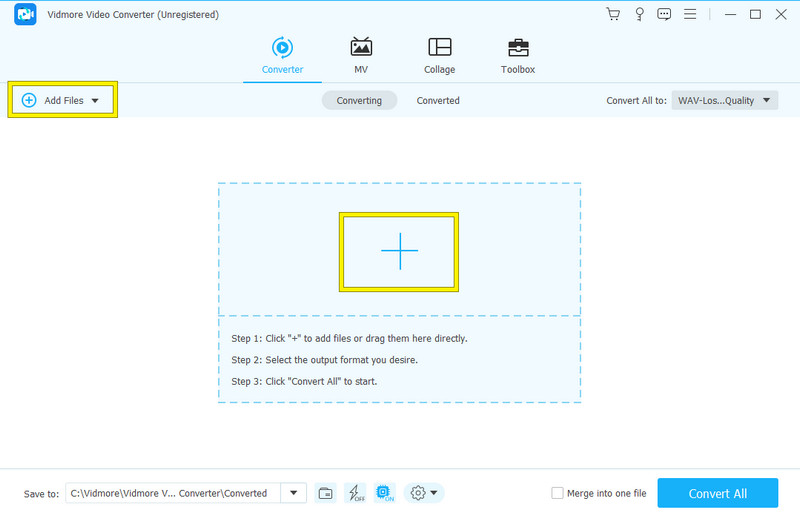
Pasul 3. Acum, după ce ați încărcat toate videoclipurile de care aveți nevoie, accesați Convertiți totul în: și faceți clic pe săgeata de acolo. Aceasta vă va duce la fereastra de selecție a ieșirii. Pentru a converti videoclipurile în format iPod, alegeți MP4 din secțiunea Video. Apoi, selectați o sursă H.264 din partea dreaptă.
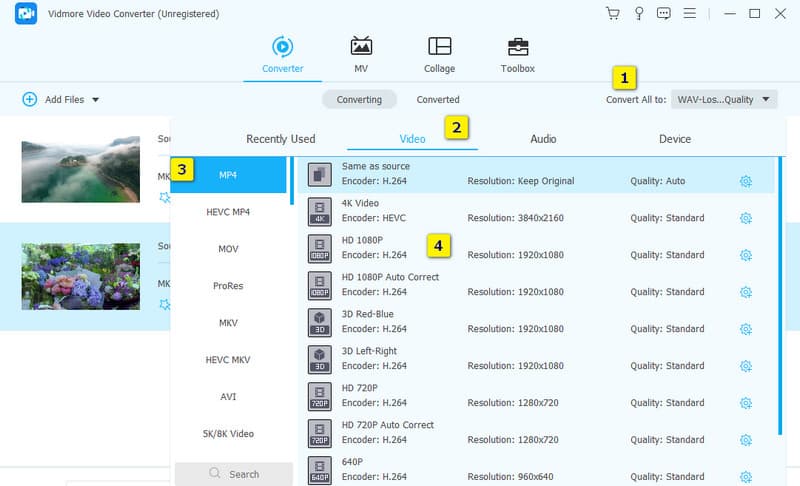
Pasul 4. La fel de simplu, putem deja să mergem la butonul Convertiți tot pentru a începe procesul de conversie.
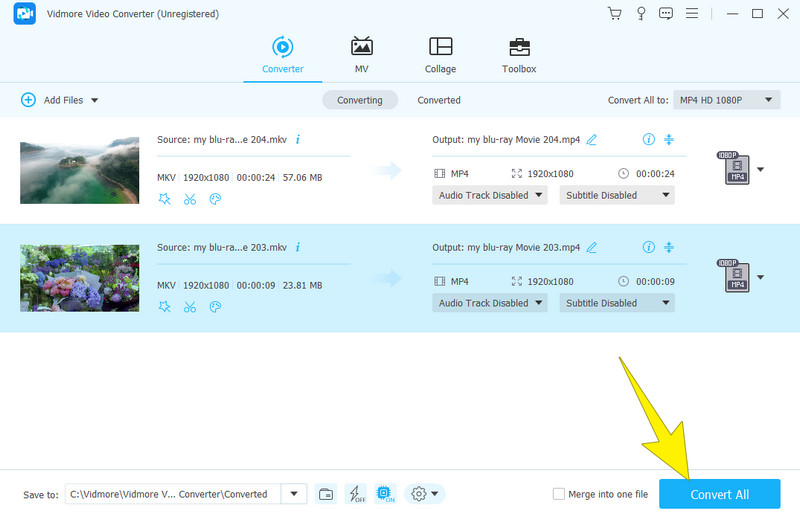
Calea 2. Frână de mână
Următorul în linie este un convertor video gratuit numit HandBrake. Acest software este un instrument bun pentru conversia fișierelor video într-un format precum MP4, pe care îl puteți reda pe un iPod. În plus, HandBrake este un program ușor de utilizat și nu necesită cunoștințe tehnice. De fapt, va trebui doar să selectați videoclipul și să selectați formatul aplicabil pentru a procesa conversia. Similar cu convertizorul anterior, HandBrake oferă, de asemenea, setări personalizabile, cum ar fi rata de biți, rezoluția, rata de cadre și multe altele. Prin urmare, pentru a demonstra cum să utilizați acest convertor video MP4 în iPod, sunt prezentați pașii de mai jos.
Pasul 1. Rulați software-ul după ce l-ați instalat pe computer. Apoi, trageți și plasați fișierul video în partea dreaptă a interfeței sale.
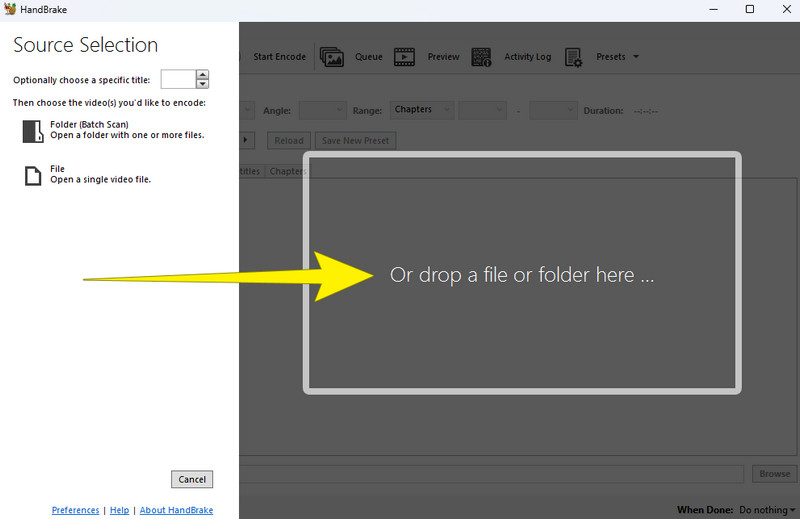
Pasul 2. Odată ce fișierul video este încărcat, instrumentul vă va direcționa către spațiul său de lucru. De acolo, navigați la Format secțiunea și alegeți MP4 ca format de ieșire. De asemenea, puteți seta celelalte prestări în funcție de preferințele dvs.
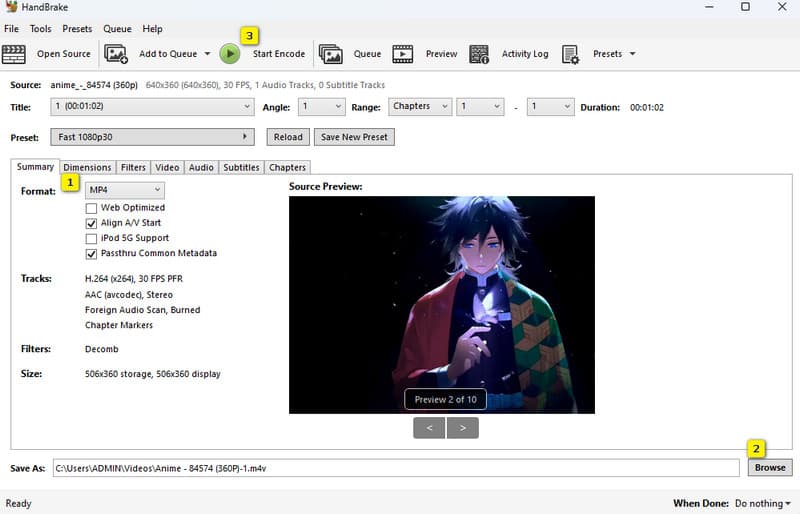
Pasul 3. După aceea, faceți clic pe Naviga butonul pentru a seta destinația preferată a fișierului. Apoi, faceți clic pe butonul verde Start Encode pentru a procesa conversia.
Calea 3. Free Video Converter Online
Dacă optați pentru un convertor video gratuit iPod classic online, atunci Vidmore Free Converter Online este în mișcare. Acest instrument online este un convertor video simplu de utilizat, care vă permite să vă convertiți fișierele video ușor și rapid. În plus, poți să te asiguri că videoclipurile tale sunt în formatul potrivit, fără bătaia de cap a unor linii directoare complexe folosind acest instrument. Chiar dacă este o soluție online, puteți fi sigur că fișierele dvs. video sunt securizate. În plus, nu te va lăsa enervat de reclame, deoarece nu există complet reclame. Prin urmare, iată pașii rapidi pentru a converti videoclipuri online cu acest convertor video iPod.
Pasul 1. Apasă pe Adăugați fișiere pentru a converti butonul odată ce sunteți pe site. Acest lucru vă va permite să luați lansatorul și să încărcați fișierul video inițial.
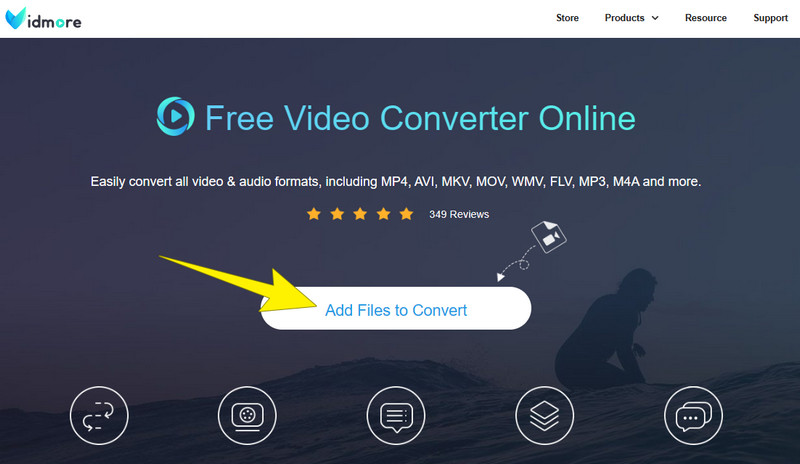
Pasul 2. În spațiul de lucru principal, puteți adăuga în continuare câteva fișiere făcând clic pe Adauga fisier buton. Apoi, pe opțiunile de format din partea de jos, comutați MP4.
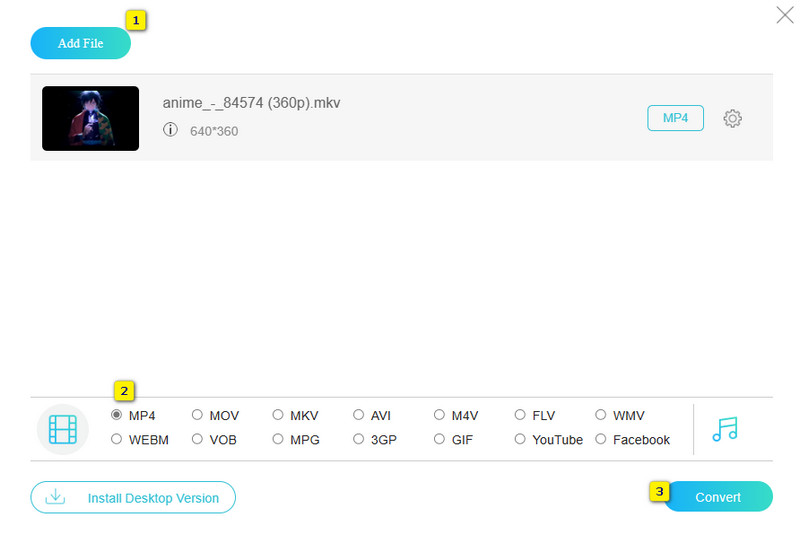
Pasul 3. După aceea, faceți clic pe Convertit butonul astfel încât procesul de conversie să înceapă.
Mai jos sunt mai multe recenzii ale convertorului de care ați putea avea nevoie pentru conversia viitoare.
Partea 3. Întrebări frecvente despre conversia video iPod
În ce format sunt videoclipurile iPod?
Dispozitivele iPod utilizează de obicei formatul MOV și MPEG-4 (cunoscut în mod popular sub numele de MP4).
Cum pun videoclipuri pe videoclipul meu iPod?
Una dintre modalitățile comune de a pune videoclipuri pe iPod video este prin sincronizarea acestora prin iTunes. Pentru a face acest lucru, puteți pur și simplu să vă conectați iPod-ul la computer. Apoi, rulați iTunes și alegeți videoclipurile pe care doriți să le sincronizați.
Un iPod poate reda MP4?
Da. De fapt, MP4 este formatul principal pe care îl acceptă iPod-ul.
Concluzie
Convertirea videoclipurilor în redare pe iPod este importantă pentru ca redarea să fie reușită. Ca sunt multi convertoare video iPod disponibile acolo, doar câteva sunt selectate eficient. Sunteți norocos, pentru că acum puteți face conversia eficient, deoarece ați învățat modalitățile grozave!


